La edición de MIDI-Velocity es una habilidad central en la producción musical que te permite optimizar la dinámica y expresividad de tus composiciones MIDI. En este tutorial te mostraré cómo ajustar efectivamente la fuerza de impacto de tus grabaciones MIDI en Logic Pro X. Utiliza esta técnica para dar más vida a tus sonidos y cautivar al oyente.
Principales conclusiones
- La fuerza de impacto (Velocity) afecta el volumen y la expresión de tus notas MIDI.
- La dinámica en Logic Pro X se representa visualmente a través de colores, lo que permite una fácil distinción entre notas silenciosas y ruidosas.
- Con la herramienta de Velocity se puede ajustar la fuerza de impacto tanto de manera individual como para varias notas simultáneamente.
Guía paso a paso
Para modificar la fuerza de impacto de tus notas MIDI, sigue estos pasos:
1. Abrir la región MIDI y mostrar el Piano-Roll
Primero debes abrir la región MIDI que deseas editar. Haz clic en la pista MIDI deseada en tu proyecto. Una vez allí, abre el Piano-Roll. Utiliza la opción correspondiente en el menú o presiona la combinación de teclas para acceder rápidamente al Piano-Roll.
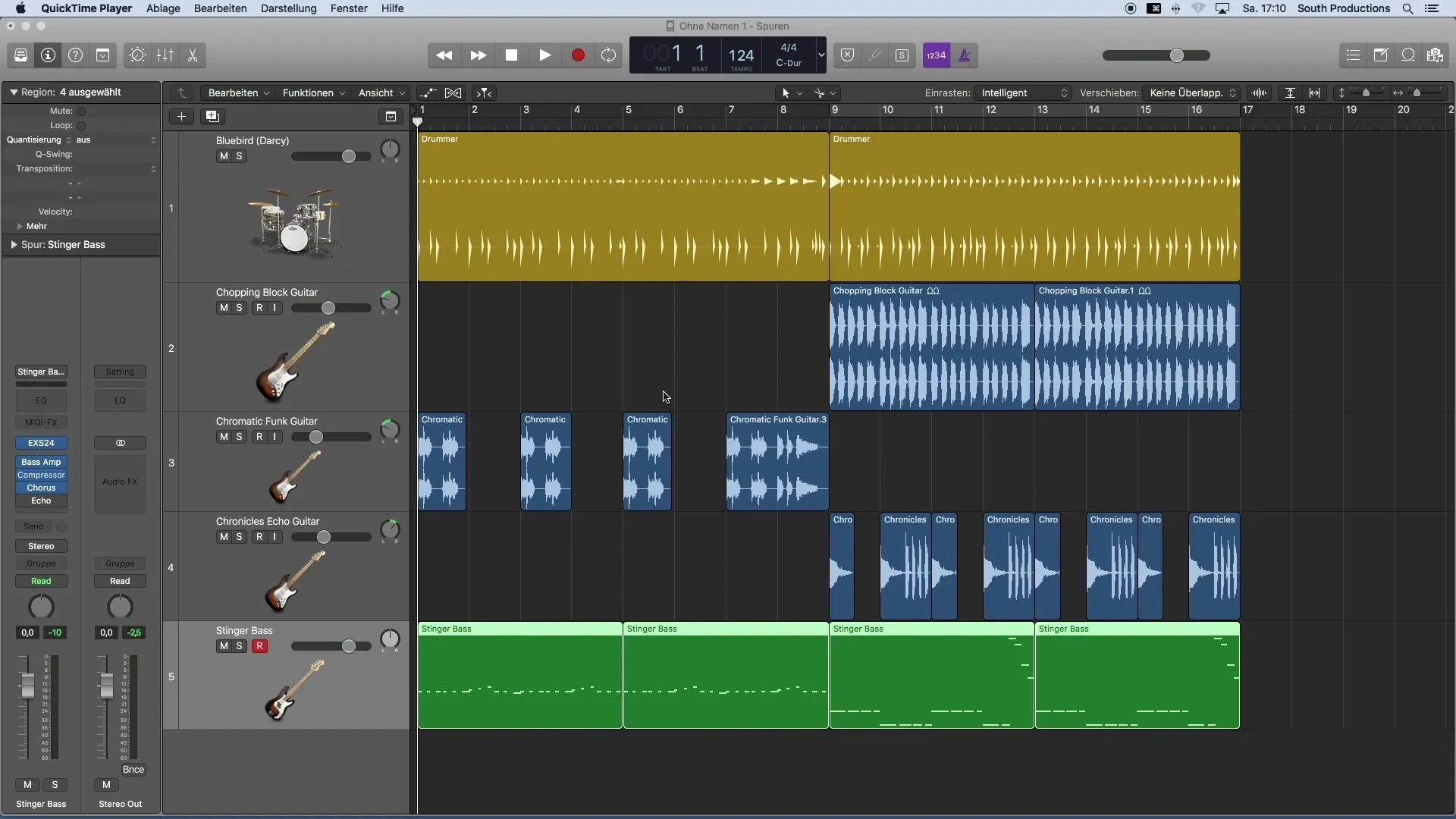
2. Analizar la dinámica de las notas MIDI
En el Piano-Roll podrás leer la dinámica de tus notas MIDI directamente. Los colores de las notas son útiles en este sentido: las notas azules representan tonos suaves, mientras que las rojas indican golpes más fuertes. Las notas amarillas y verdes representan valores intermedios. Esta representación visual te ayudará a comprender la dinámica de un vistazo.
3. Selección de la herramienta de Velocity
Para ajustar la fuerza de impacto de una nota, necesitarás la herramienta de Velocity. Puedes encontrarla en tu caja de herramientas, o puedes configurarla como herramienta secundaria. Mantén presionada la tecla "Comando" y haz clic en la herramienta para mostrarla.
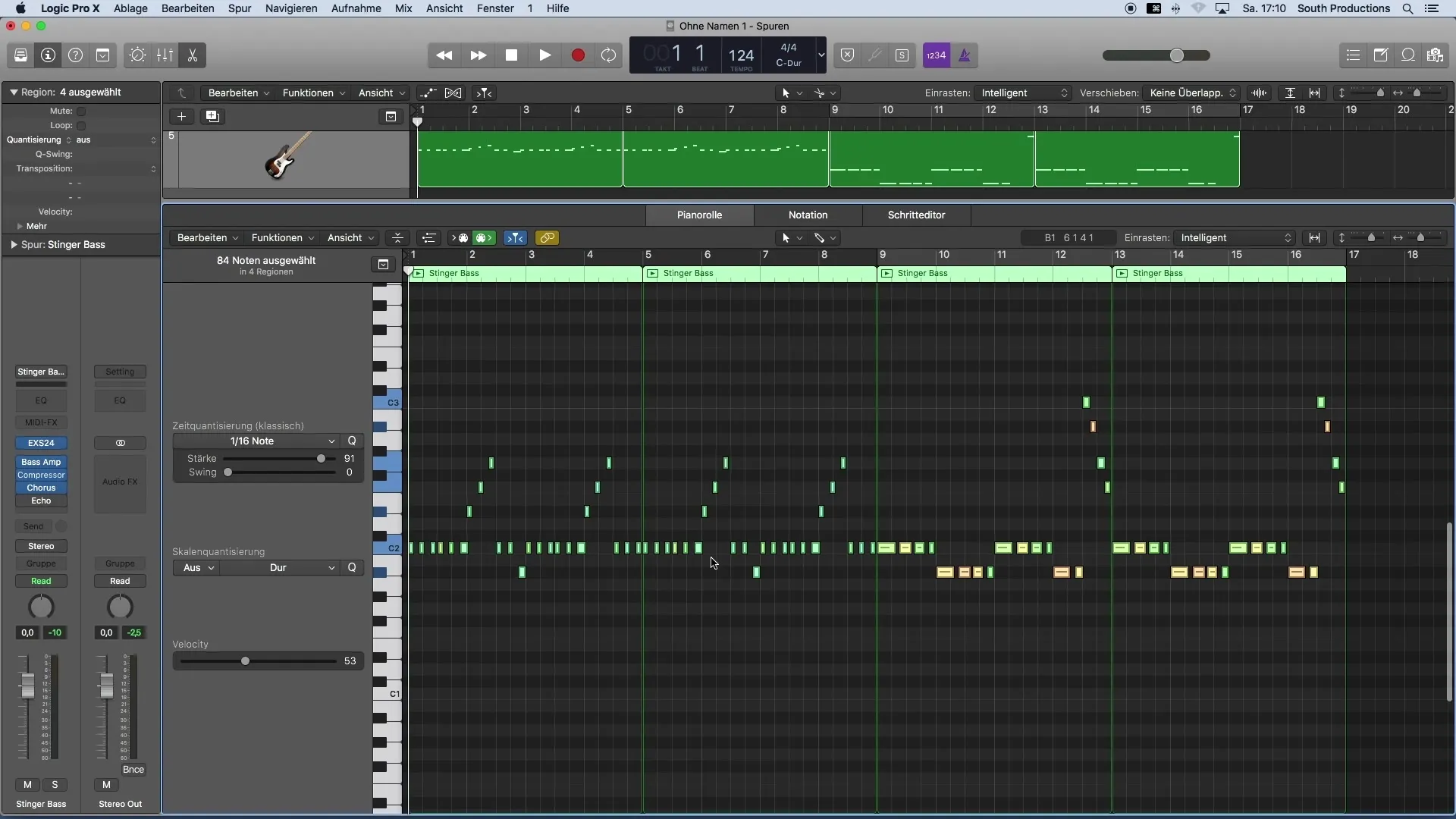
4. Ajustar la Velocity de una nota específica
Una vez seleccionada la herramienta de Velocity, haz clic en la nota MIDI cuya fuerza de impacto deseas ajustar. Puedes aumentar o disminuir la Velocity hasta 127. Con este ajuste podrás controlar la dinámica técnica dentro de tu pista grabada.
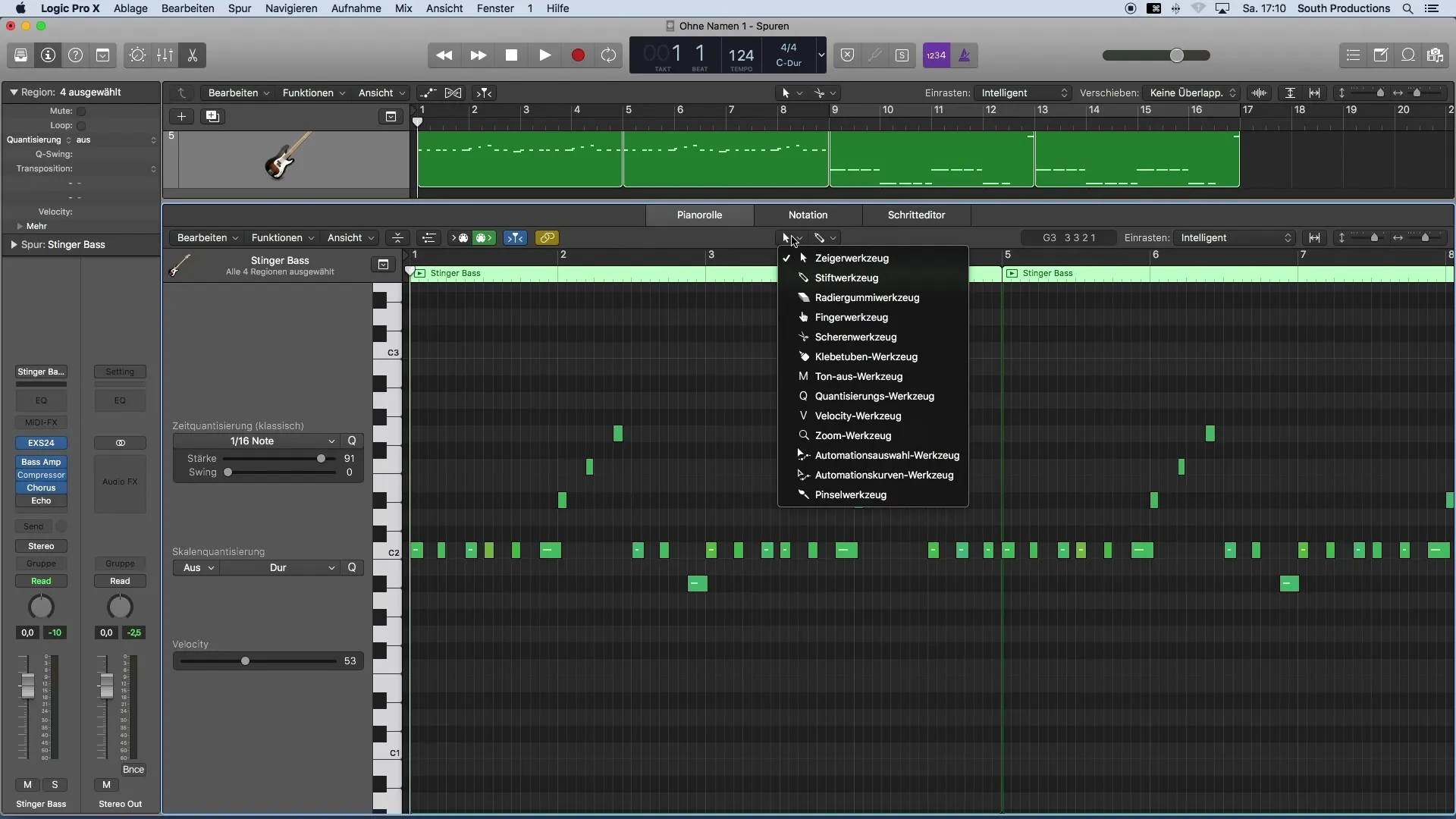
5. Ajuste de varias notas
Si deseas ajustar todas las notas con una determinada Velocity al mismo tiempo, selecciona las notas correspondientes presionando "Shift" y haciendo clic en las notas deseadas. También puedes ajustar la Velocity de un grupo de notas de manera uniforme simplemente cambiando el volumen de una de esas notas con la herramienta de Velocity.
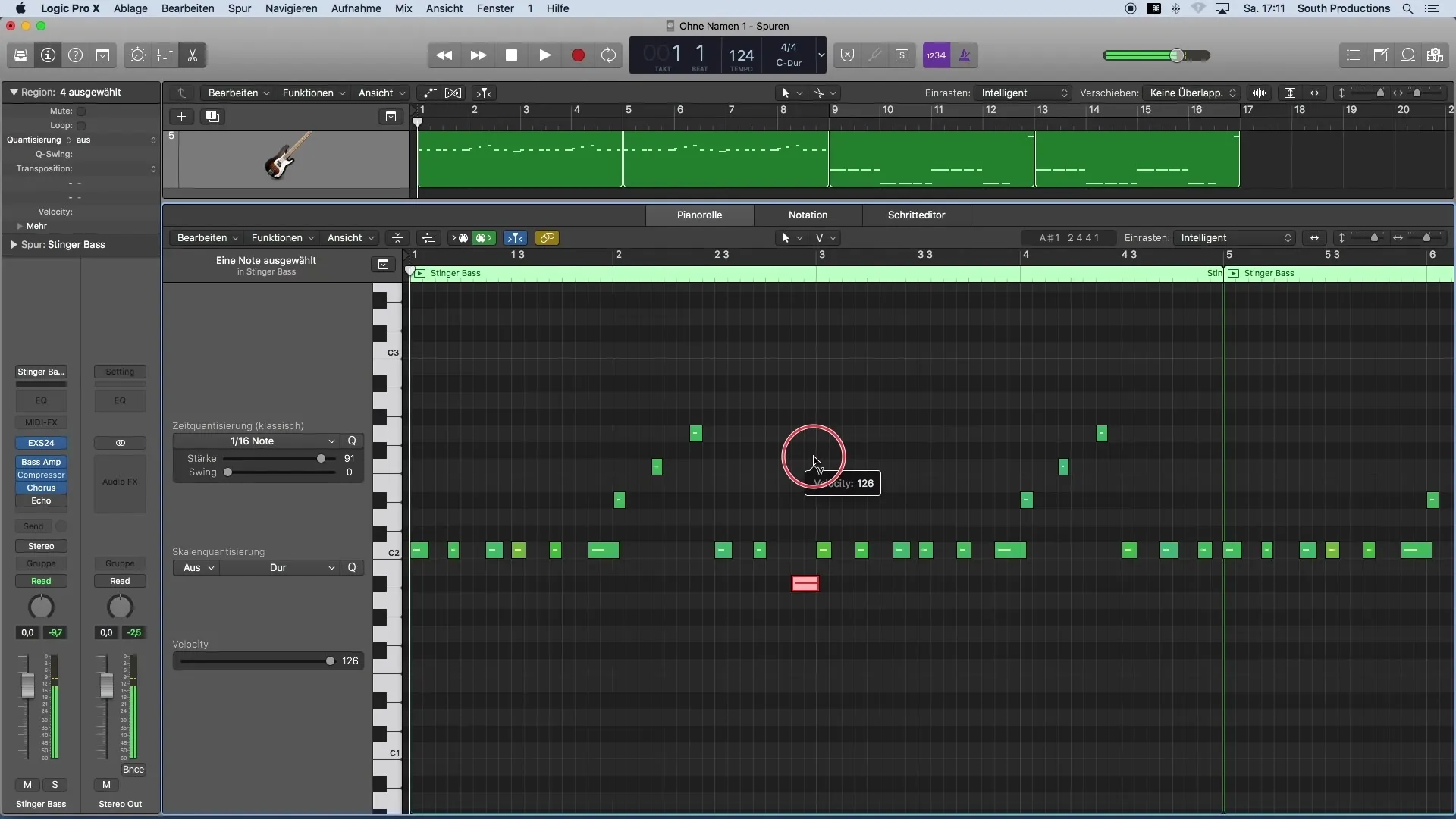
6. Ajuste fino de la Velocity
Al ajustar la Velocity, puedes trabajar de manera precisa. Por ejemplo, si deseas reducir ligeramente la Velocity de todas las notas con un valor de 102, selecciónalas y ajusta el volumen para mantener un sonido armonioso. Con esta técnica, la dinámica del arreglo se mantendrá coherente.
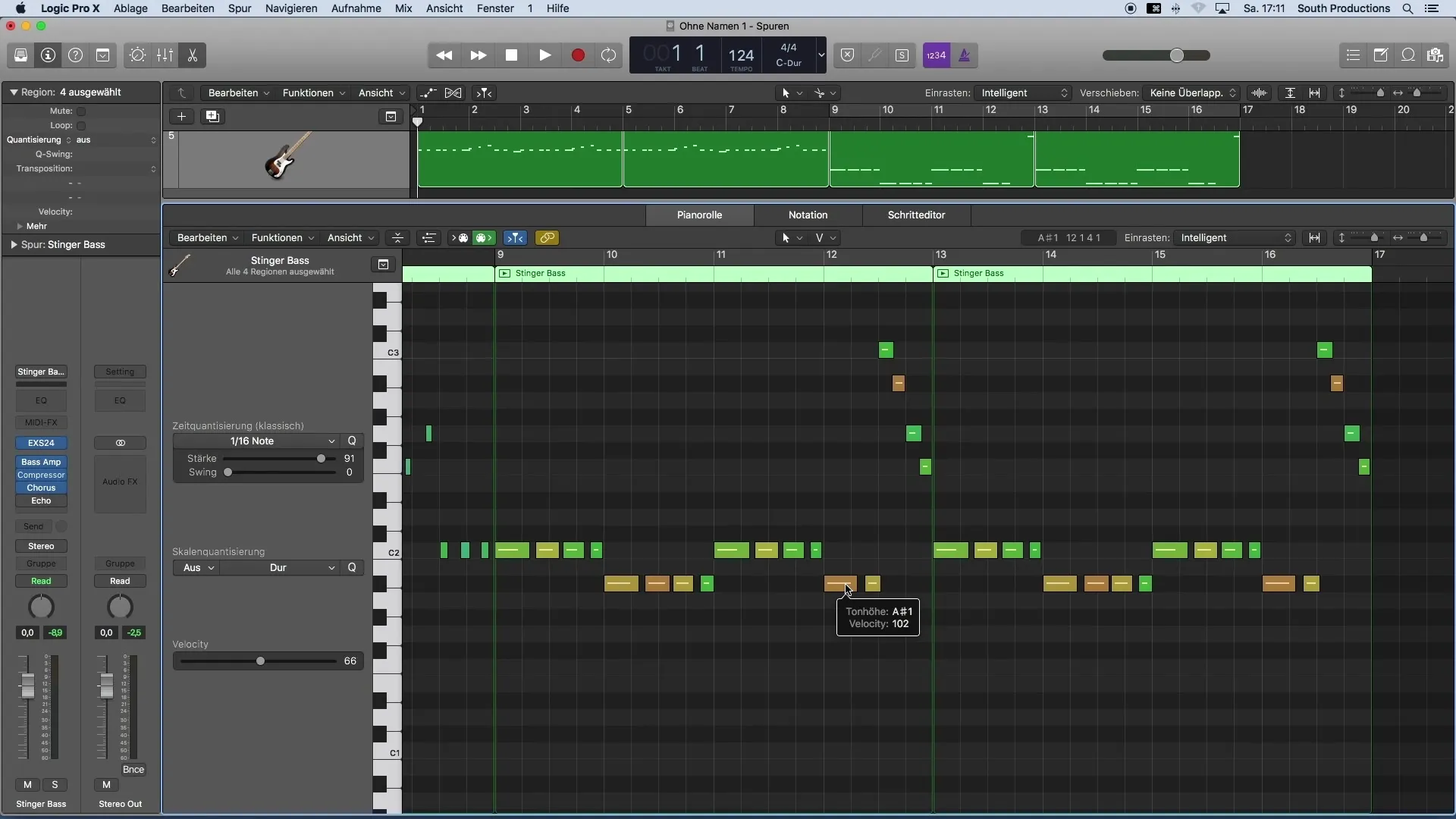
7. Revisión y ajustes finos
Una vez realizados todos los ajustes, reproduce nuevamente la región MIDI para asegurarte de que los cambios suenen como lo deseas. Escucha atentamente y ajusta aún más si es necesario. Esta revisión garantizará que tu pieza permanezca vibrante y atractiva.
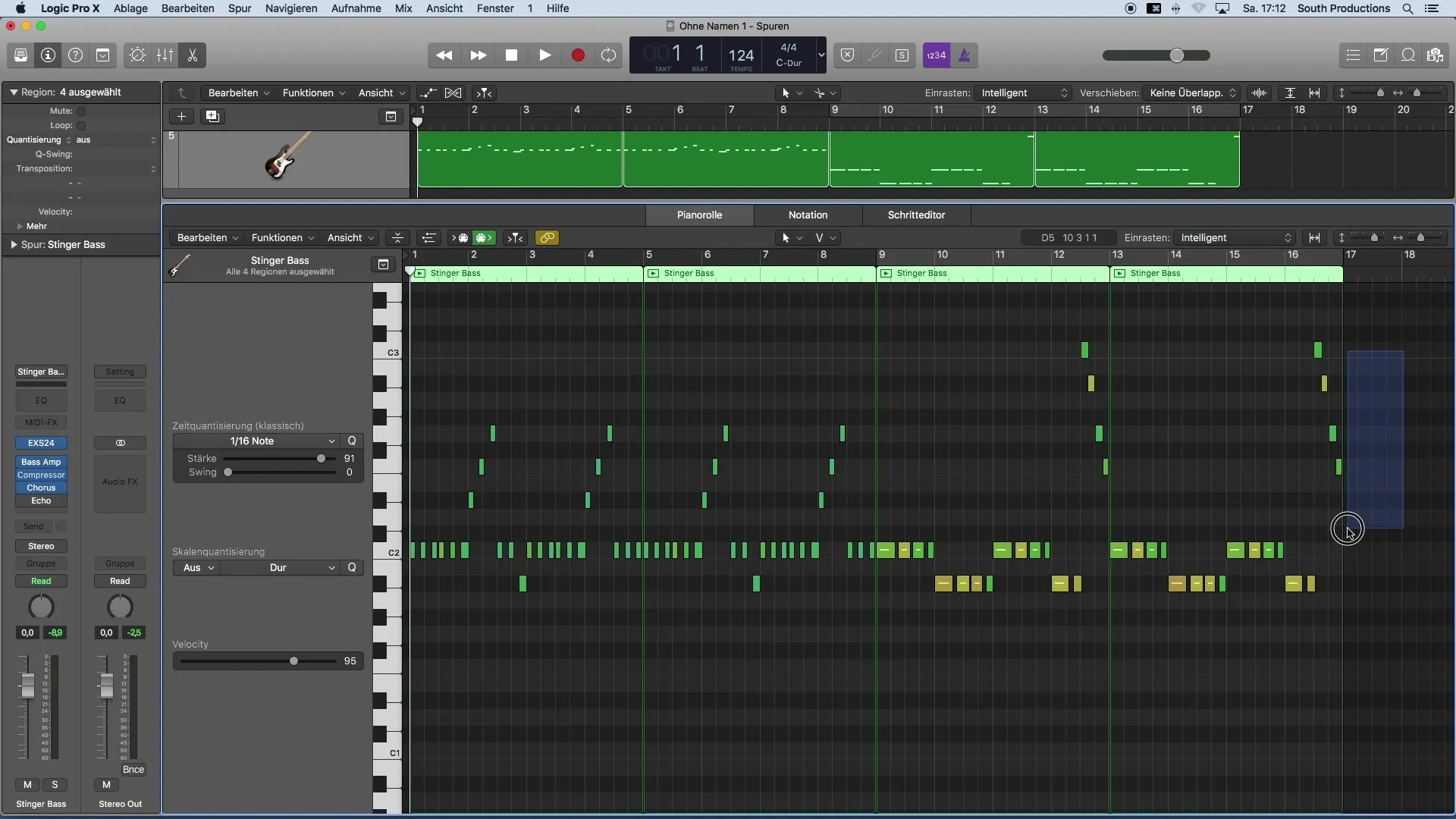
Resumen
Ajustar la MIDI-Velocity en Logic Pro X es crucial para la dinámica y expresión de tu música. Al utilizar los colores en el Piano-Roll y trabajar con la herramienta de Velocity, puedes optimizar la fuerza de impacto de tus notas de forma individual o simultánea. Experimenta con las dinámicas y encuentra el equilibrio perfecto para dar vida a tus ideas musicales.
Preguntas frecuentes
Cómo ajustar la velocidad de una nota MIDI individual?Selecciona la nota, usa la herramienta de velocidad y ajusta la fuerza de golpeo.
Qué significa la codificación de colores en el Piano Roll?Las notas azules son suaves, las rojas son fuertes, las amarillas y verdes están entre medio.
Puedo cambiar la velocidad de varias notas al mismo tiempo?Sí, mantén presionado "Shift" mientras seleccionas las notas y luego ajusta la velocidad de una nota para cambiar las otras al mismo tiempo.


